ڈیسک ٹاپ ریموٹ کا استعمال – مائیکروسافٹ سپورٹ ، ونڈوز 11: دور سے کسی پیارے کے پی سی کو کیسے حل کریں?
ونڈوز 11: دور سے کسی عزیز کے پی سی کی مدد کیسے کریں
ہوسکتا ہے کہ آپ اسے نہیں جانتے ہوں گے ، لیکن ونڈوز (مقامی طور پر ، اصولی طور پر) ایک ایسی افادیت لے لیتا ہے جس کے ذریعے آپ فاصلے پر کسی رشتہ دار کے پی سی کی مدد کرسکتے ہیں۔. فوری مدد ، یہ اس درخواست کا نام ہے ، ایک طویل عرصے سے موجود ہے. در حقیقت ، مائیکرو سافٹ نے اسے ونڈوز ایکس پی کے تحت پہلی بار متعارف کرایا.
آفس کو دور سے استعمال کرنا
ونڈوز 10 پی سی ریموٹ سے رابطہ قائم کرنے کے لئے اپنے ونڈوز ، اینڈروئیڈ یا آئی او ایس ڈیوائس پر ڈیسک ٹاپ ریموٹ کا استعمال کریں. ریموٹ کنکشن کی اجازت دینے کے ل your اپنے پی سی کو تشکیل دینے کا طریقہ یہ ہے ، پھر آپ نے جس پی سی کو تشکیل دیا ہے اس سے رابطہ کریں.
محسوس کیا : جبکہ ایک ریموٹ ڈیسک ٹاپ سرور (مثال کے طور پر ، آپ جس پی سی کو جوڑتے ہیں ہے) ونڈوز کا ایک پرو ایڈیشن ، ایک کلائنٹ مشین (وہ آلہ جس سے آپ لاگ ان کریں کے) ونڈوز کا کوئی ایڈیشن چلا سکتا ہے (پرو یا ہوم) ، یا یہاں تک کہ ایک بالکل مختلف آپریٹنگ سسٹم.
- جس پی سی کو آپ رابطہ کرنا چاہتے ہیں اس کی تشکیل کریں تاکہ یہ ریموٹ کنیکشن کی اجازت دے۔
- اس بات کو یقینی بنائیں کہ آپ کے پاس پیشہ ور ونڈوز 11 ہے. اس کو چیک کرنے کے لئے ، منتخب کریں شروع کرنے کے لئے , پھر کھلا ترتیبات . پھر کے تحت نظام , منتخب کریں کے بارے میں اور ، کے تحت ونڈوز کی وضاحتیں, کے لئے دیکھو ترمیم. پروفیشنل ونڈوز 11 حاصل کرنے کے طریقہ کے بارے میں مزید معلومات کے لئے ، ونڈوز ہوم تک ونڈوز پرو تک رسائی حاصل کریں.
- جب آپ تیار ہوں تو منتخب کریں شروع کرنے کے لئے , پھر کھلا ترتیبات . پھر کے تحت نظام , منتخب کریں ریموٹ آفس, وضاحت کریں ریموٹ آفس پر چالو, پھر منتخب کریں تصدیق کریں.
- اس پی سی کے نام کے تحت نوٹ کریں پی سی کا نام. آپ کو بعد میں اس کی ضرورت ہوگی.
- آپ نے تشکیل کردہ پی سی سے رابطہ قائم کرنے کے لئے ڈیسک ٹاپ ریموٹ کا استعمال کریں:
- آپ کے مقامی ونڈوز پی سی پر: ٹاسک بار سرچ ایریا میں ، ریموٹ ڈیسک ٹاپ سے کنکشن ٹائپ کریں ، پھر منتخب کریں ریموٹ آفس کنکشن. ریموٹ ڈیسک ٹاپ کنکشن میں ، اس کمپیوٹر کا نام درج کریں جس سے آپ رابطہ کرنا چاہتے ہیں (مرحلہ 1 سے) ، پھر منتخب کریں لاگ ان کرنے کے لئے.
- آپ کی ونڈوز ، اینڈروئیڈ یا آئی او ایس ڈیوائس پر: ریموٹ ڈیسک ٹاپ ایپلی کیشن کھولیں (مائیکروسافٹ اسٹور ، گوگل پلے اور میک ایپ اسٹور سے مفت دستیاب) ، پھر اس پی سی کا نام شامل کریں جس سے آپ رابطہ کرنا چاہتے ہیں (مرحلہ 1 سے). آپ نے شامل کردہ ریموٹ پی سی کا نام منتخب کریں ، پھر کنکشن ختم ہونے تک انتظار کریں.
- جس پی سی کو آپ رابطہ کرنا چاہتے ہیں اس کی تشکیل کریں تاکہ یہ ریموٹ کنیکشن کی اجازت دے۔
- یقینی بنائیں کہ آپ کے پاس پیشہ ور ونڈوز 10 ہے. ایسا کرنے کے لئے ، جاؤ شروع کرنے کے لئے >ترتیبات >نظام >کے بارے میں اور دیکھو ترمیم. ونڈوز 10 پروفیشنل حاصل کرنے کے طریقہ کے بارے میں مزید معلومات کے لئے ، ونڈوز 10 فیملی کو ونڈوز 10 پروفیشنل میں اپ گریڈ کریں.
- جب آپ تیار ہوں تو منتخب کریں شروع کرنے کے لئے >ترتیبات >نظام >ریموٹ آفس, پھر چالو کریںآفس کو دور سے چالو کریں.
- اس پی سی کے نام کے تحت نوٹ کریں اس کمپیوٹر سے کنکشن کا طریقہ کار. آپ کو بعد میں اس کی ضرورت ہوگی.
- آپ نے تشکیل کردہ پی سی سے رابطہ قائم کرنے کے لئے ڈیسک ٹاپ ریموٹ کا استعمال کریں:
- آپ کے مقامی ونڈوز پی سی پر: ٹاسک بار سرچ ایریا میں ، ریموٹ ڈیسک ٹاپ سے کنکشن ٹائپ کریں ، پھر منتخب کریں ریموٹ آفس کنکشن. ریموٹ ڈیسک ٹاپ کنکشن میں ، اس کمپیوٹر کا نام درج کریں جس سے آپ رابطہ کرنا چاہتے ہیں (مرحلہ 1 سے) ، پھر منتخب کریں لاگ ان کرنے کے لئے.
- آپ کی ونڈوز ، اینڈروئیڈ یا آئی او ایس ڈیوائس پر: ریموٹ ڈیسک ٹاپ ایپلی کیشن کھولیں (مائیکروسافٹ اسٹور ، گوگل پلے اور میک ایپ اسٹور سے مفت دستیاب) ، پھر اس پی سی کا نام شامل کریں جس سے آپ رابطہ کرنا چاہتے ہیں (مرحلہ 1 سے). آپ نے شامل کردہ ریموٹ پی سی کا نام منتخب کریں ، پھر کنکشن ختم ہونے تک انتظار کریں.
ونڈوز 11: دور سے کسی عزیز کے پی سی کی مدد کیسے کریں ?
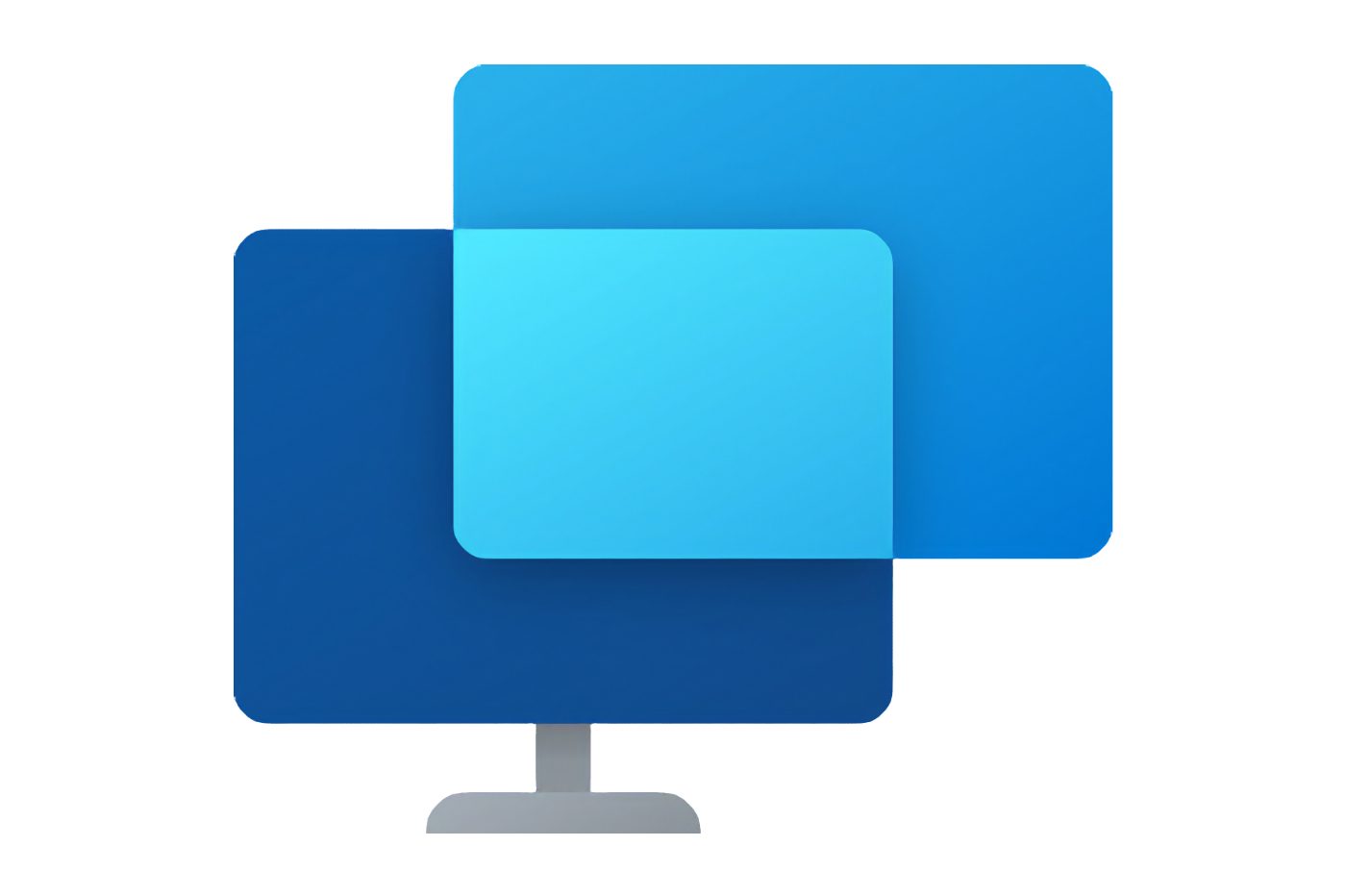

اس کی مدد کرنے یا اس کی دشواریوں کے حل کے لئے براہ راست اپنے کمپیوٹر سے کسی پیارے کی مشین کا کنٹرول سنبھال لیں.
ہوسکتا ہے کہ آپ اسے نہیں جانتے ہوں گے ، لیکن ونڈوز (مقامی طور پر ، اصولی طور پر) ایک ایسی افادیت لے لیتا ہے جس کے ذریعے آپ فاصلے پر کسی رشتہ دار کے پی سی کی مدد کرسکتے ہیں۔. فوری مدد ، یہ اس درخواست کا نام ہے ، ایک طویل عرصے سے موجود ہے. در حقیقت ، مائیکرو سافٹ نے اسے ونڈوز ایکس پی کے تحت پہلی بار متعارف کرایا.
اس ایپلی کیشن کا شکریہ ، آپ اپنے کمپیوٹر کی مشین پر اپنے کمپیوٹر سے رابطہ کرسکتے ہیں ، تاکہ اس کے پی سی کے استعمال میں مدد کریں یا بحالی کے ل it اس پر قابو پالیں۔. تیز تر امداد کا قیام آسان اور ہر ایک کی پہنچ میں ہے. آگے بڑھنے کا طریقہ یہ ہے.
1. تیز رفتار امداد کھولیں
مینو پر کلک کریں شروع کرنے کے لئے, اس کے لئے دیکھوتیز مدد ونڈوز کی اور اسے کھولیں. اصولی طور پر ، درخواست تمام مشینوں پر مقامی طور پر نصب ہے. تاہم یہ ممکن ہے کہ یہ کچھ مشینوں پر بطور ڈیفالٹ دستیاب نہ ہو. اگر یہ معاملہ ہے تو ، آپ اسے مائیکروسافٹ اسٹور میں سرشار صفحے پر جاکر مفت میں ڈاؤن لوڈ کرسکتے ہیں اور اسے مفت انسٹال کرسکتے ہیں۔.
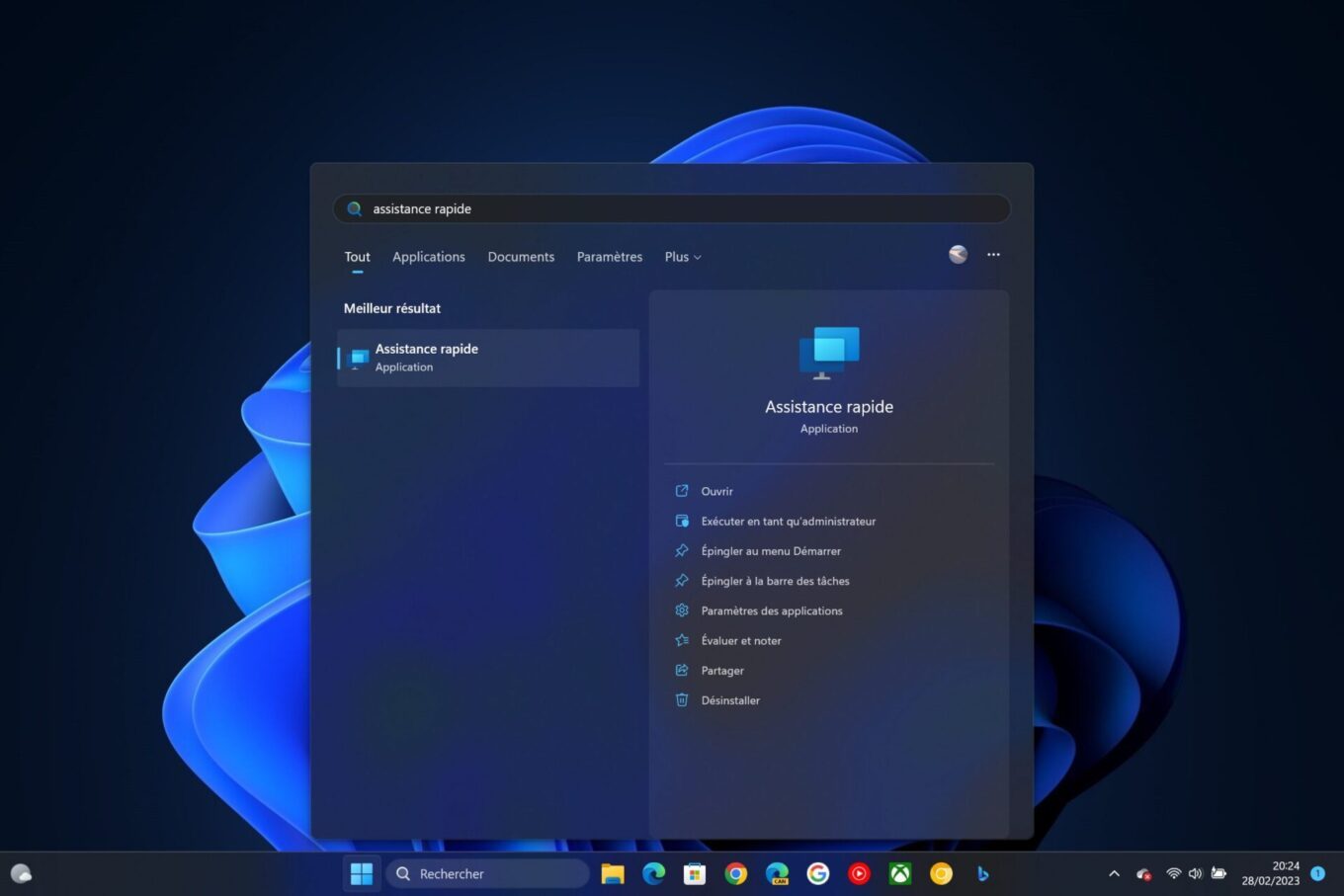
2. تیز امداد کے لئے ایک کوڈ تیار کریں
کسی عزیز کی مدد کے لئے ، بٹن پر کلک کریں کسی کی مدد کرنا. امکان ہے کہ ونڈوز آپ سے اپنے مائیکرو سافٹ اکاؤنٹ کا استعمال کرکے اپنے آپ کو شناخت کرنے کے لئے کہے. ایک بار جب یہ قدم پُر ہوجائے تو ، تیز امداد ونڈو میں سیکیورٹی کوڈ دکھایا جانا چاہئے. کوڈ کو کاپی کریں اور اس پیارے کے ساتھ شیئر کریں جس کو آپ مشین کا کنٹرول سنبھالنا چاہتے ہیں.
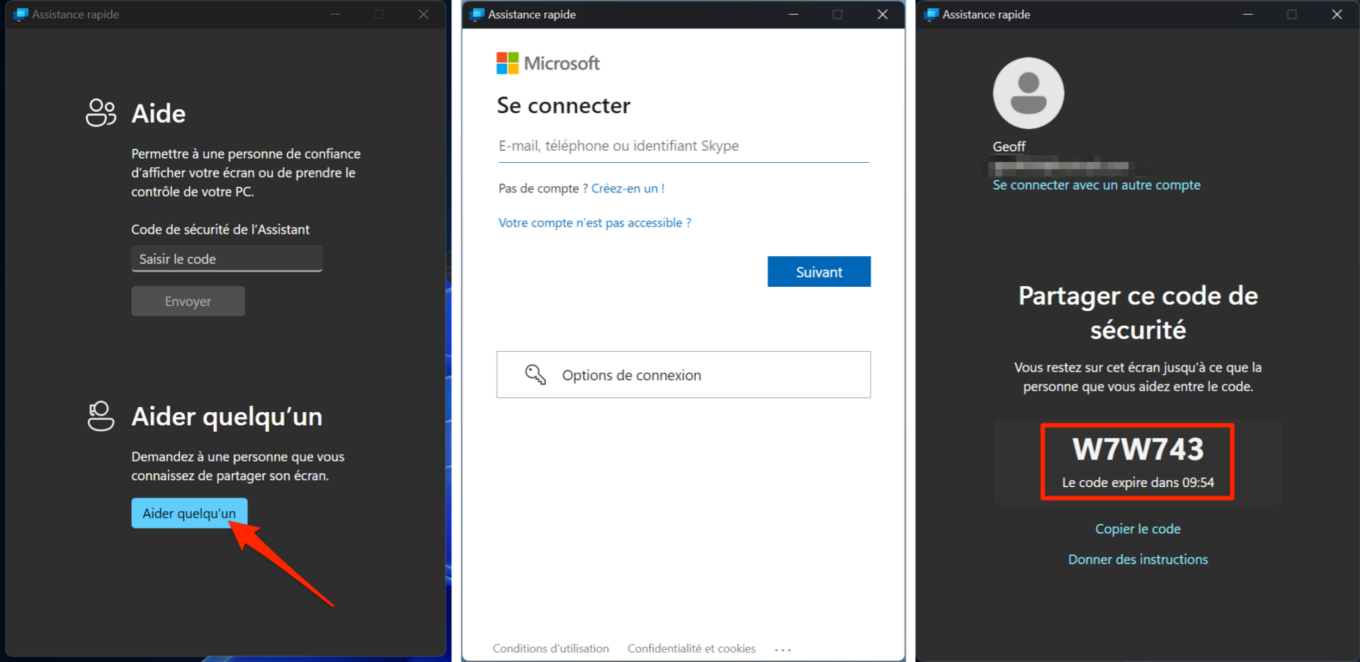
3. کوڈ درج کرنے کے لئے اپنے قریب سے کہیں
پھر اپنے پیارے سے پوچھیں کہ وہ کھولیںتیز مدد اس کی مشین پر ، پھر اس کوڈ کو درج کریں جس کو آپ نے اسے کھیت میں بتایا تھا سیکیورٹی کوڈ اسسٹنٹ ، اور آخر میں بٹن پر کلک کریں بھیجیں.
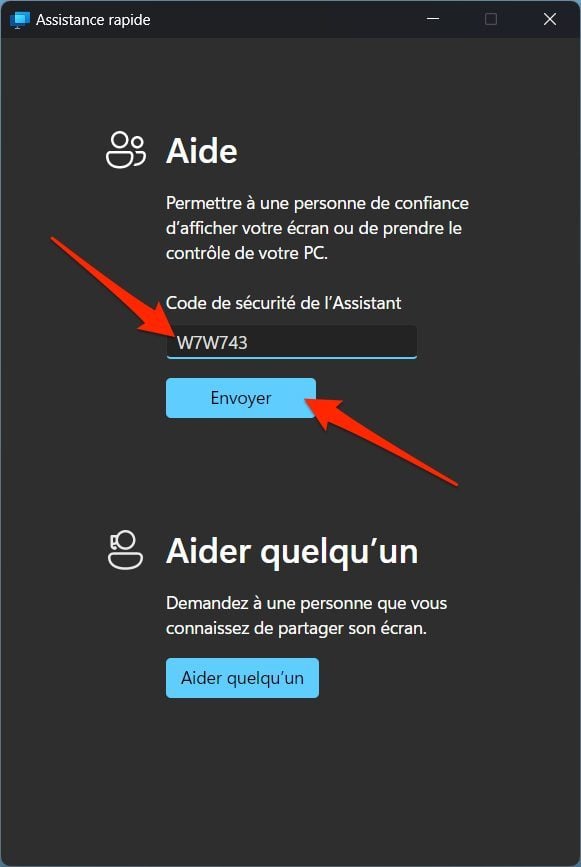
ایک ونڈو کی ضرورت ہےاسکرین شیئرنگ کو اختیار دیں پھر اس کے کمپیوٹر پر ظاہر ہونا چاہئے. اس سے بٹن پر کلک کرنے کو کہیں اجازت دینے کے لئے.
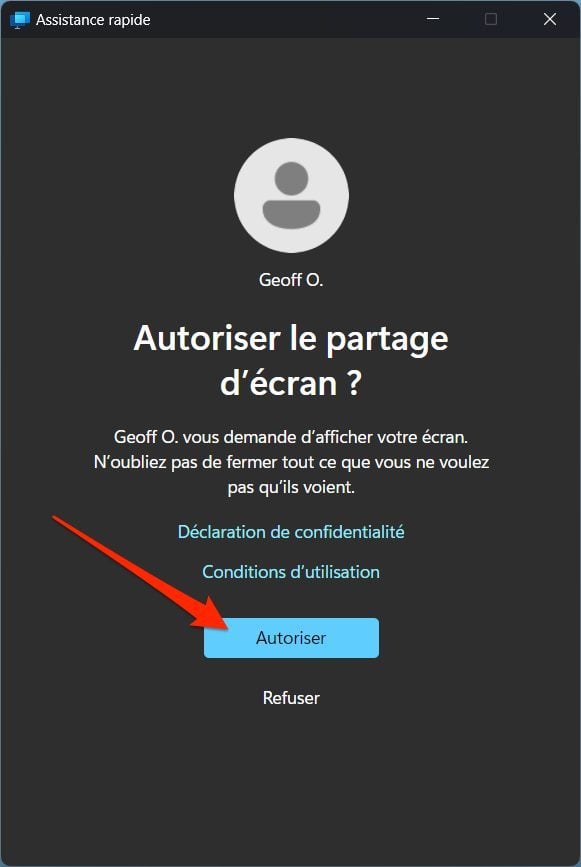
4. ریموٹ پی سی کنٹرول کے لئے پوچھیں
اس مقام پر ، آپ ابھی تک اپنے پیارے کی مشین کو کنٹرول نہیں کرسکتے ہیں ، لیکن اپنے کمپیوٹر سے اپنی اسکرین کو محض تصور کریں. اس کے بعد آپ بحالی کی کارروائیوں میں (مثال کے طور پر ، فون کے ذریعہ) رہنمائی کرسکتے ہیں جو اسے انجام دینا چاہئے.
آپ براہ راست اپنے پی سی پر قابو پانے کا فیصلہ بھی کرسکتے ہیں. ایسا کرنے کے لئے ، بٹن پر کلک کریں کنٹرول کی درخواست کریں فوری امدادی ونڈو کے اوپری حصے میں دکھایا گیا.
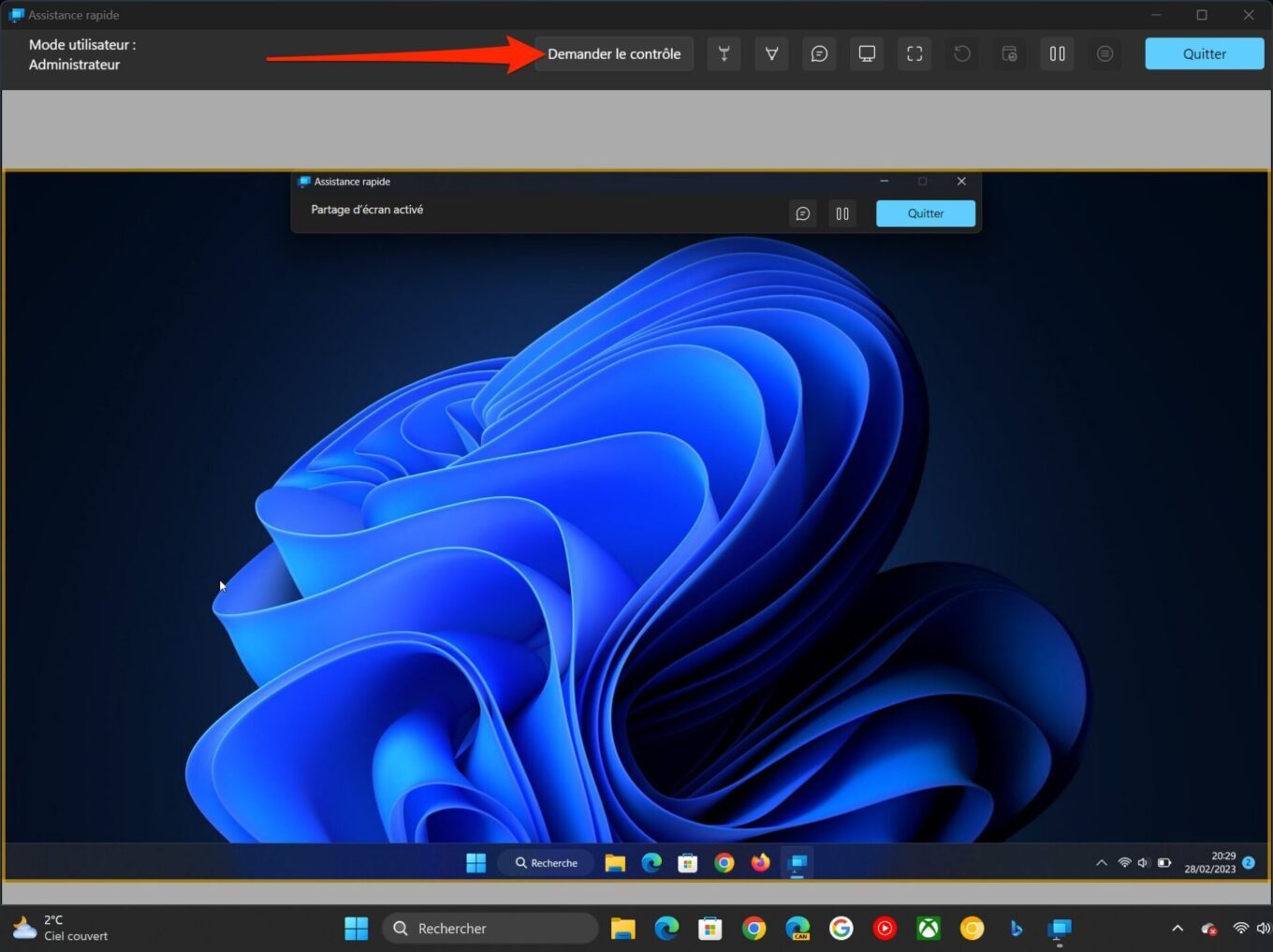
اس کے بعد آپ کے پیارے کو اس کی اسکرین پر ایک اطلاع کا ذکر کیا جانا چاہئے جس میں ذکر کیا گیا ہے ” آپ کا نام کنٹرول کی درخواست کرتا ہے »». اس کے بعد اسے بٹن پر کلک کرنا پڑے گا اجازت دینے کے لئے تاکہ آپ کو اپنے کمپیوٹر پر قابو پالیں.
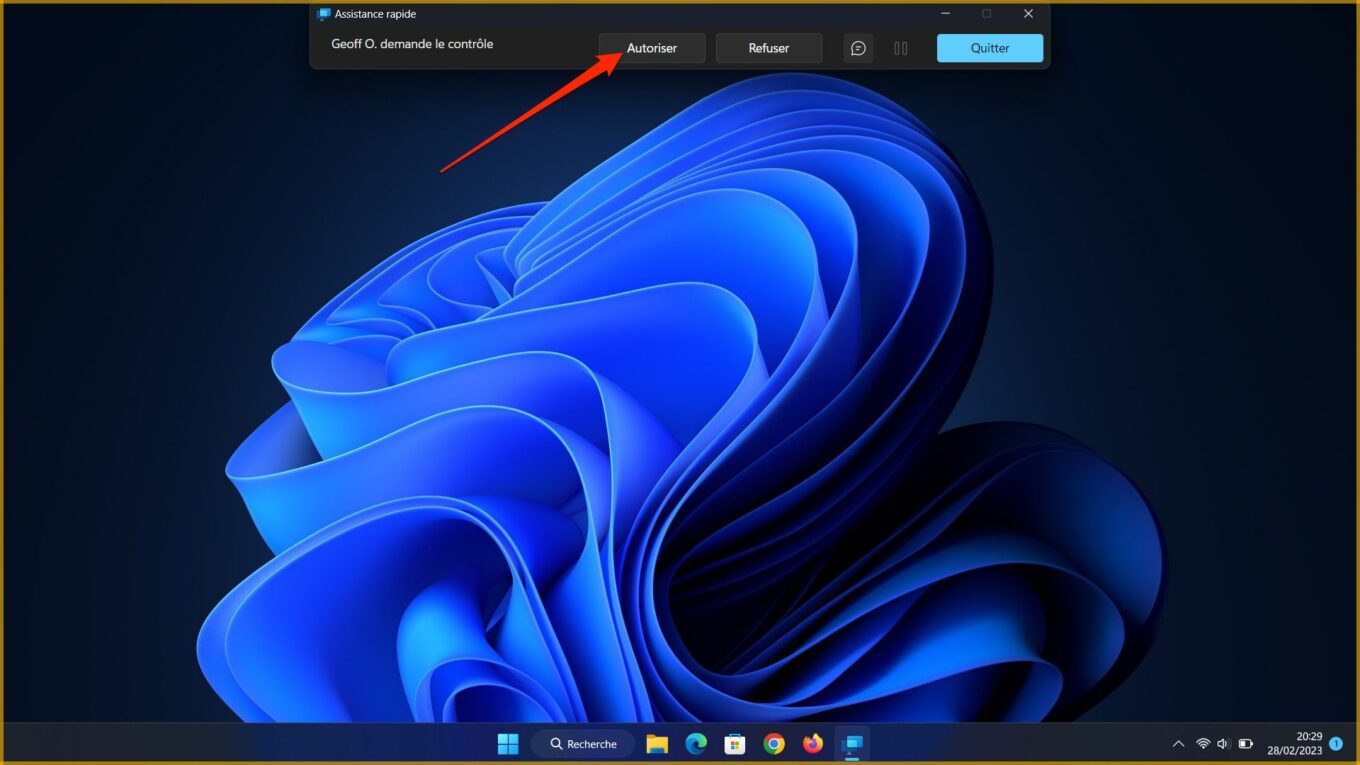
5. پی سی کو دور سے کنٹرول کریں
اب آپ اپنے پیارے میں پی سی ریموٹ کے کنٹرول پر مکمل قبضہ کر رہے ہیں. آپ اپنے ماؤس اور کی بورڈ کا استعمال کرتے ہوئے اسے گھر سے براؤز کرسکتے ہیں ، جیسا کہ آپ اپنے کمپیوٹر پر کریں گے.
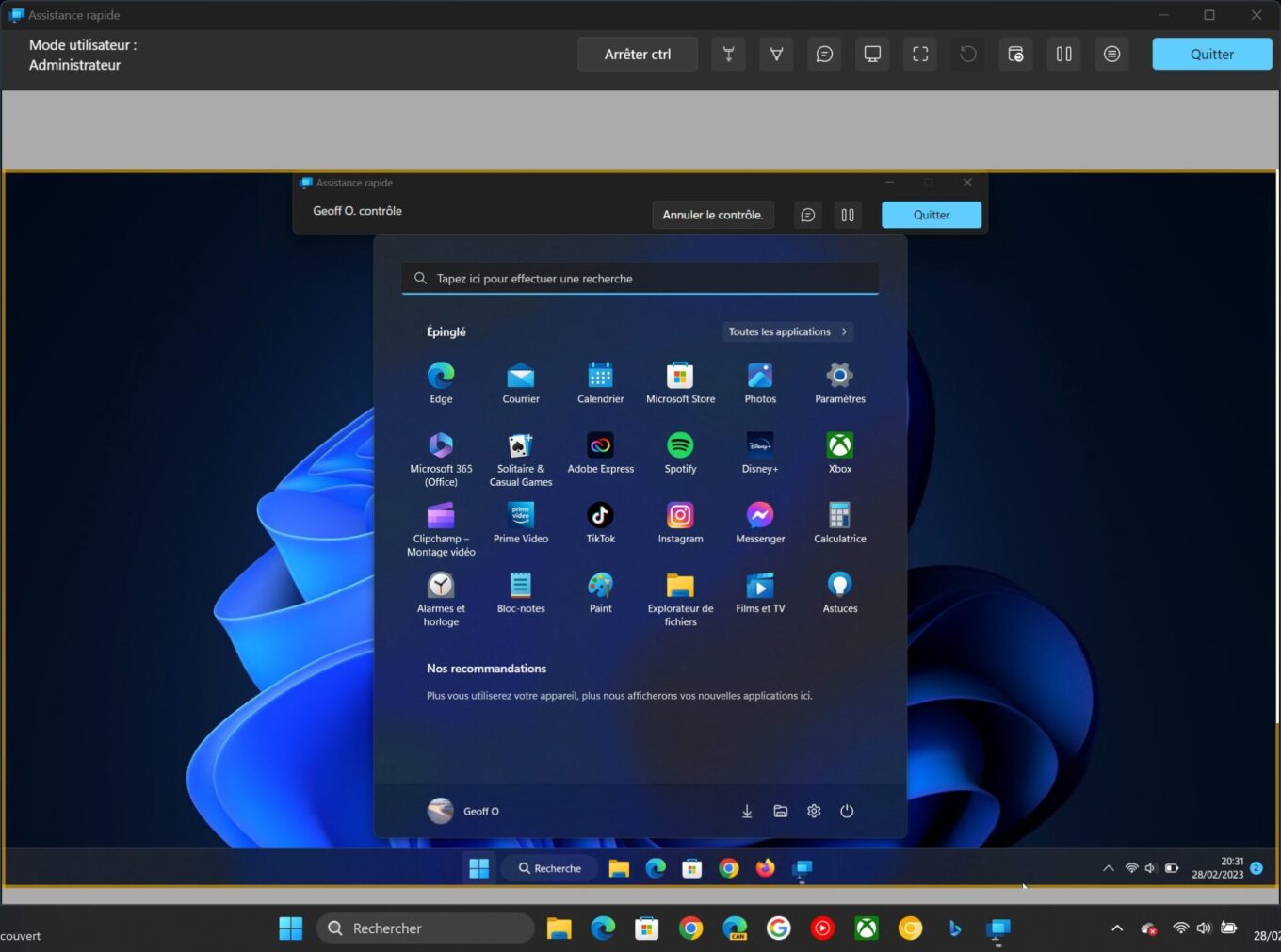
اگر ضروری ہو تو ، آپ ونڈو کے اوپری حصے (لیزر پوائنٹر ، بلی ، وغیرہ پر دستیاب مختلف ٹولز استعمال کرسکتے ہیں۔.) حقیقی وقت میں اپنے بات چیت کرنے والے کے ساتھ بات چیت کرنا.


